Ubuntu 是一個眾所周知且深受喜愛的 Linux 作業系統,以其易於使用的界面和強大的性能而聞名。儘管它預設使用 GNOME 作為桌面環境,許多用戶尋求個性化他們的桌面設置。
Deepin 桌面環境(DDE)提供了時尚的設計、直觀的佈局和流暢的整合,使其成為尋求不同桌面體驗的用戶的熱門選擇。
本指南將帶您完成每一個步驟,使在您的 Ubuntu 系統上安裝 Deepin 桌面變得非常簡單。
先決條件:
在安裝 Deepin 之前,請確保您擁有:
- A working Ubuntu distribution (preferably Ubuntu 22.04 or later).
- 在您的 Ubuntu 系統上擁有sudo 權限。
- 穩定的互聯網連接,以便下載軟件包。
在 Ubuntu 上安裝 Deepin 桌面
UbuntuDDE 團隊已經為支持的 Ubuntu 版本通過 PPA(個人軟件包存儲庫)輕鬆安裝 Deepin 桌面,這是專門為此目的創建的。
首先,通過按下 Ctrl + Alt + T 打開終端,然後按照所示將 UbuntuDDE PPA 添加到系統的軟件源中。
sudo add-apt-repository ppa:ubuntudde-dev/stable

一旦添加了存儲庫並更新了軟件包列表,您可以按照所示進行 Deepin 桌面環境的安裝。
sudo apt install ubuntudde-dde
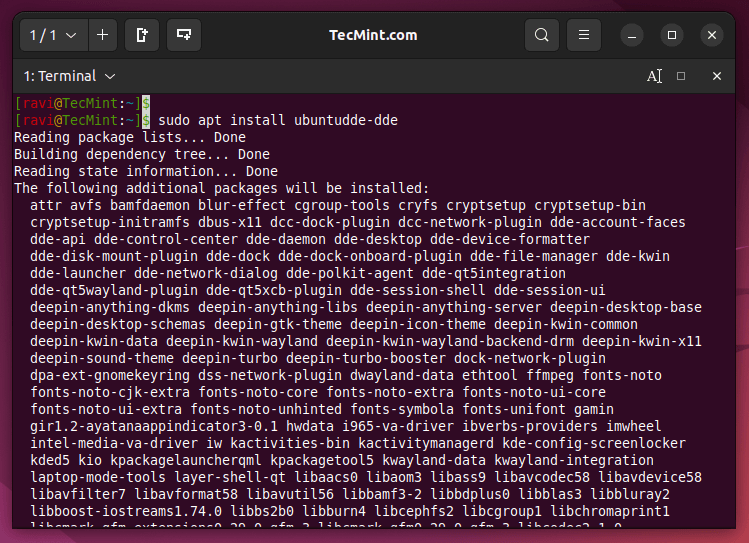
如果您想使用Deepin Display Manager(lightdm-deepin-greeter)而不是默認的顯示管理器(例如GDM,LightDM),您可以在安裝過程中進行選擇。如果不想更改,可以繼續使用當前的顯示管理器。
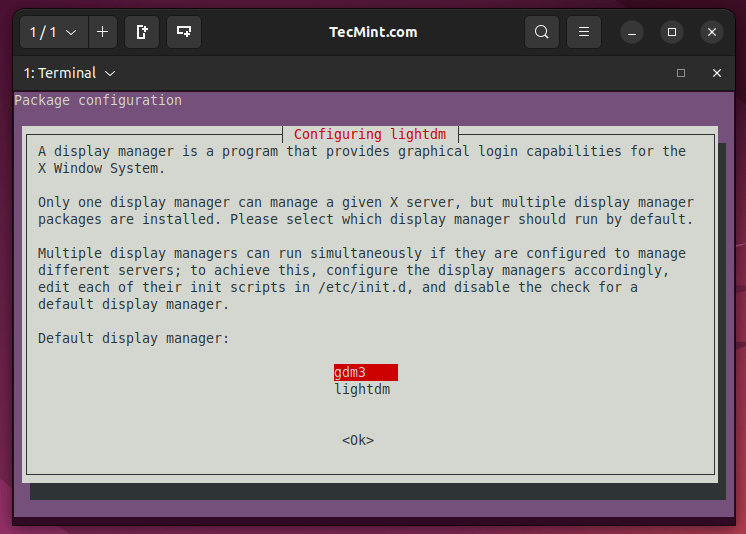
安裝完成後,只需退出當前會話。在登錄畫面上,單擊您的用戶名以列出可用的桌面環境。從列表中選擇“Deepin Desktop”。
選擇Deepin Desktop後,輸入密碼並按Enter以登錄。Ubuntu將加載Deepin桌面環境,為您提供新鮮且視覺上吸引人的桌面體驗。
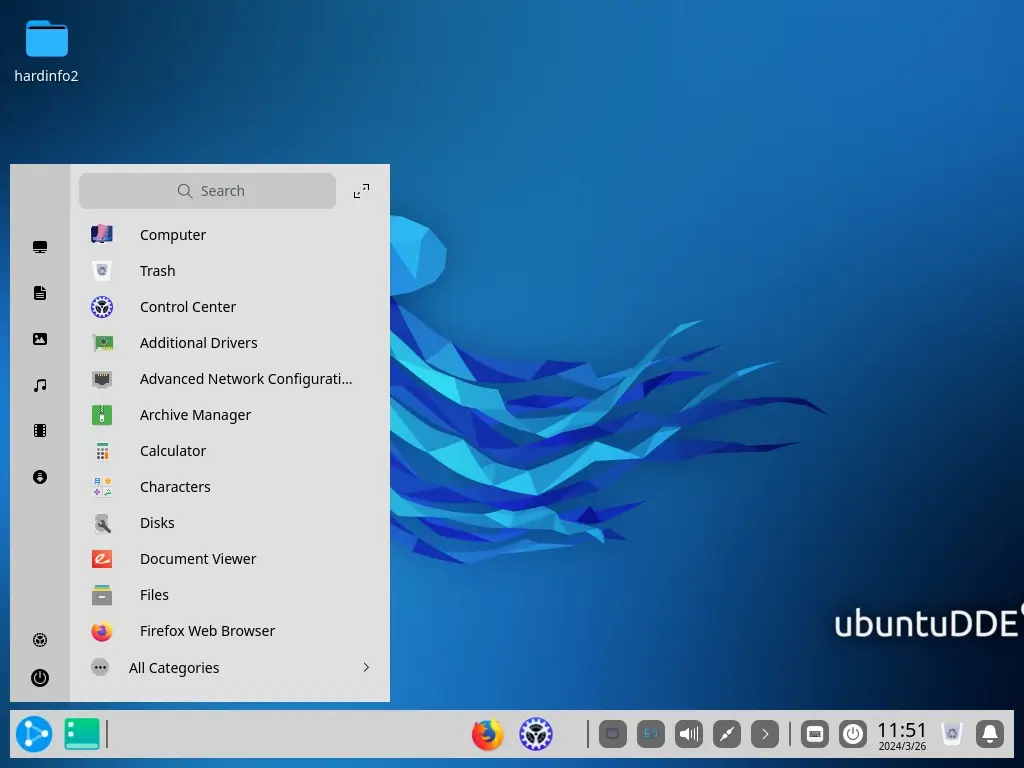
您已成功在Ubuntu上安裝了Deepin桌面。花一些時間查看您可以使用不同主題、設置和選項自定義Deepin桌面環境的所有方法。
從Ubuntu中刪除Deepin桌面
如果您不喜歡這種體驗或遇到任何錯誤,可以按照以下步驟刪除Deepin桌面。
如果您使用“lightdm”作為您的顯示管理器,在卸載Deepin之前,請切換到GDM。
sudo dpkg-reconfigure lightdm
完成設置顯示管理器後,您可以使用以下命令從Ubuntu完全刪除Deepin桌面。
sudo apt remove startdde ubuntudde-dde sudo add-apt-repository --remove ppa:ubuntudde-dev/stable sudo apt autoremove sudo apt update reboot
總之,通過UbuntuDDE PPA將Deepin桌面環境(DDE)添加到Ubuntu,讓Ubuntu用戶享受Deepin的時尚外觀和感覺,同時保持他們熟悉且穩定的Ubuntu系統。













